За успостављање везе између више рачунара или повезивање штампача на више рачунара често је потребно име рачунара или име рачунара. Можда ћете морати да знате и име рачунара док делите датотеке на мрежи.
У оперативним системима Виндовс 10 и претходним верзијама, лако можете да видите име рачунара рачунара отварањем својстава система. Ако мислите да тренутно име вашег рачунара није добро и интересантно, можете лако променити име рачунара у оперативном систему Виндовс 10.
Промените име рачунара у оперативном систему Виндовс 10
Ако из било којег разлога желите преименовати ваш Виндовс 10 ПЦ, можете слиједити упуте наведене у једном од два доље наведена начина.
Имајте на уму да преименовање рачунара захтева администраторска права и од вас ће се тражити да поново покренете рачунар да бисте применили промене.
Метод 1
Ако сте на табличном рачунару или на неком другом уређају са подршком за додир 10, користите упутства из Метода 2 јер се нова апликација за подешавања лако навигира помоћу додирног уређаја, а затим класичне контролне табле.
Преименујте свој Виндовс 10 ПЦ преко контролне табле
Корак 1: Отворите Систем Пропертиес тако што ћете откуцати Сисдм.цпл у поље за претрагу Старт менија или Рун цомманд бок и притиснути Ентер.

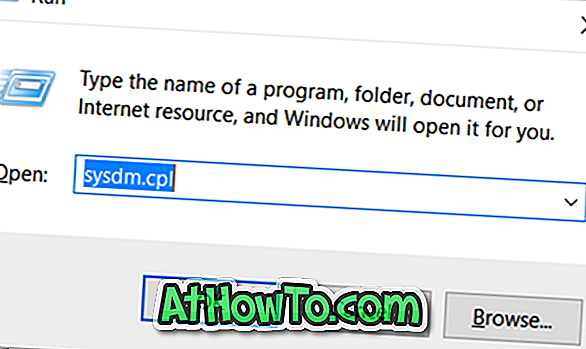
Корак 2: Када се дијалог Систем Пропертиес покрене, на картици Цомпутер Наме (Назив рачунара), кликните на дугме Цханге (Промени) да бисте отворили име рачунара / промене домена.
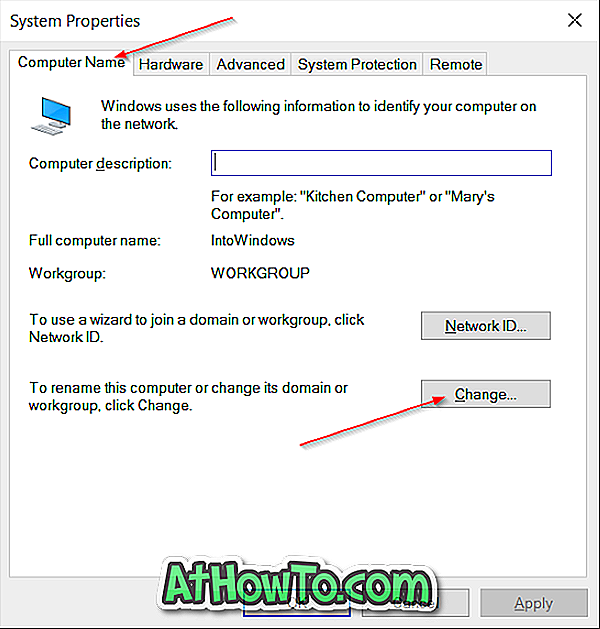
Корак 3: У поље под Име рачунара унесите жељено име за рачунар, а затим кликните на дугме У реду .
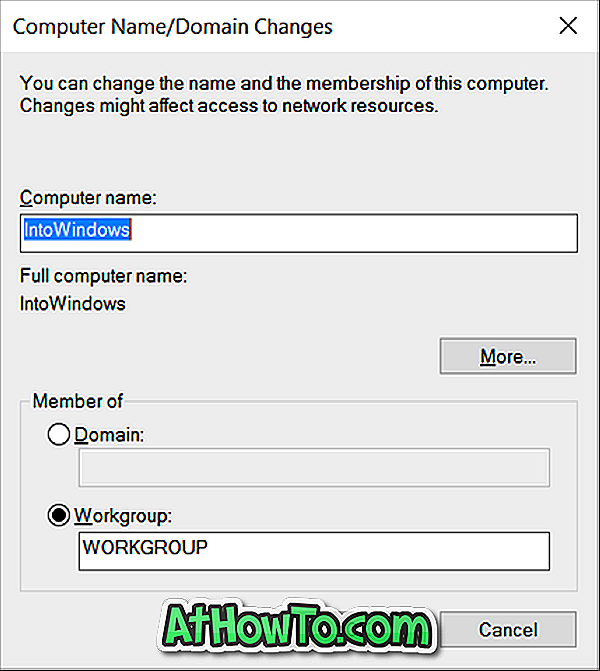
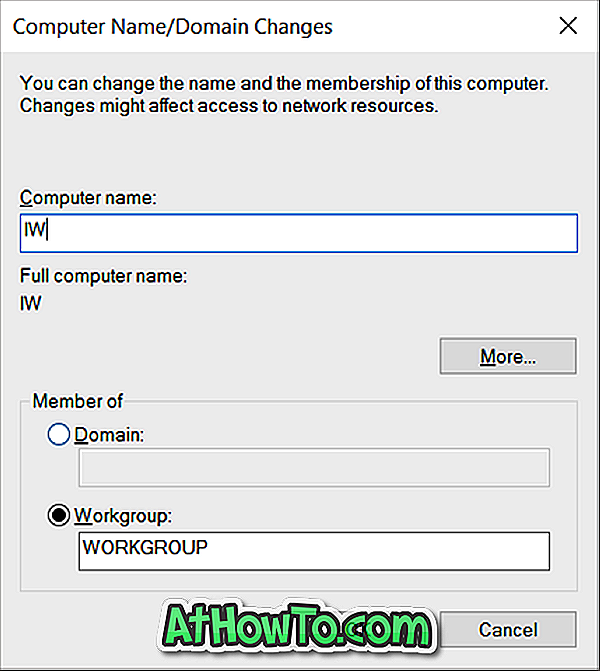
Ако видите дијалог са поруком „Морате поново покренути рачунар“, кликните на дугме У реду. Неће одмах поново покренути рачунар, али морате поново покренути рачунар да бисте применили промене.
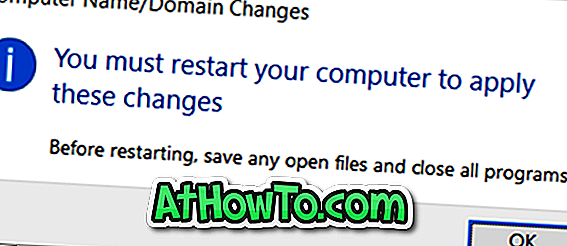
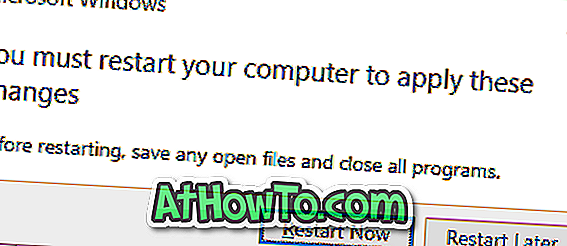
То је то!
Метод 2
Преименујте Виндовс 10 ПЦ преко Сеттингс
Корак 1: Отворите апликацију Поставке. Најлакши начин за брзо отварање поставки је Виндовс + И хоткеи. Такође можете кликнути на икону Поставке у менију Старт да бисте је отворили.
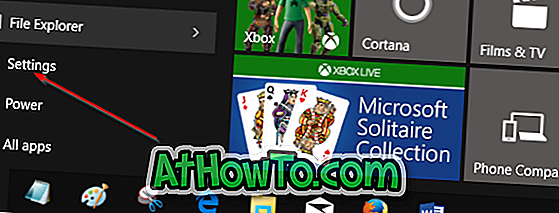
Корак 2: Кликните на Систем (Приказ, обавештења, апликације, напајање).
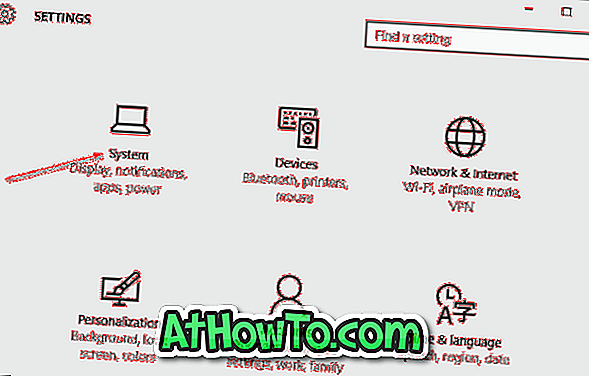
Корак 3: Кликните на Абоут .
Корак 4: Кликните на дугме Ренаме ПЦ и унесите ново име за ваш Виндовс 10 ПЦ. То је све!
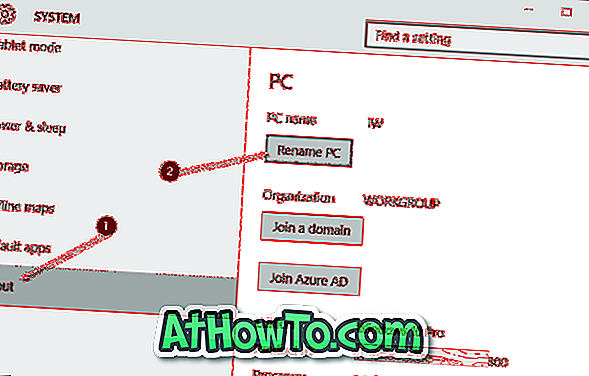
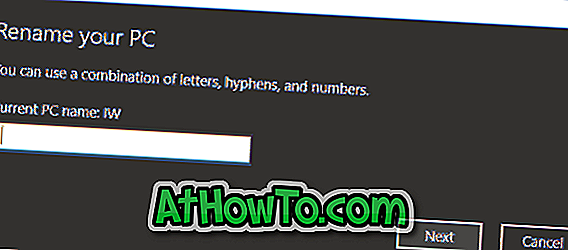
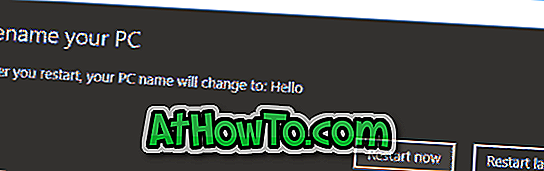
Потребно је да поново покренете рачунар да бисте применили промене.
Како да погледате Виндовс 10 водич за кључеве производа може вас занимати.














